详尽指南:PHP5.3.5环境搭建及配置步骤
下载需积分: 10 | DOC格式 | 1.1MB |
更新于2024-09-11
| 192 浏览量 | 举报
本文档详细介绍了如何在Windows系统上搭建PHP5.3.5环境,适合非计算机专业的初学者通过一步步的教程轻松完成。整个过程涉及的主要软件包括:
1. Apache服务器:使用Apache_2.2.14-win32-x86-no_ssl.msi版本,安装过程中注意将ServerName设置为localhost,以便于本地测试。安装完成后,可以通过访问`http://localhost/`来验证是否成功。
2. PHP版本:采用php-5.3.5-Win32-VC6-x86.zip,解压至D:\App\Php5.3.5目录。为了使PHP环境生效,需要在系统环境变量Path中添加该路径,并创建php.ini配置文件。
3. Eclipse集成环境:推荐使用Eclipse3.7版本,同时安装PHPEclipse1.2.3插件,以实现Eclipse与PHP的集成开发环境。
4. MySQL数据库:文档没有明确提及MySQL版本,但提供了mysql-5.5.27-win32.msi的安装包,用于后续可能的数据库连接需求。
下面是详细的步骤:
- **步骤1:安装Apache服务器**
- 下载并运行apache_2.2.14-win32-x86-no_ssl.msi
- 在安装过程中设置ServerName为localhost,选择Typical模式安装,并自定义安装目录。
- 安装完成后,检查任务栏右下角的Apache图标,通过浏览器访问`http://localhost/`验证安装。
- **步骤2:安装PHP**
- 解压php-5.3.5-Win32-VC6-x86.zip到D:\App\Php5.3.5
- 在系统环境变量Path中添加`D:\App\Php5.3.5;`
- 复制php.ini-development并重命名为php.ini,然后编辑它:
- 找到Dynamic Extensions模块,添加`extension_dir = "D:\App\Php5.3.5\ext"`,指定扩展库路径。
- 启用需要的动态扩展,如MySQL扩展。
- **步骤3:配置Eclipse与PHP集成**
- 安装Eclipse 3.7,并下载PHPEclipse1.2.3.zip进行安装。
- 在Eclipse中配置PHP环境,确保能够识别和使用新安装的PHP。
- **步骤4:安装MySQL(可选)**
- 安装mysql-5.5.27-win32.msi,根据需要配置MySQL服务和连接设置。
- **验证**
- 完成上述步骤后,再次尝试通过浏览器访问`http://localhost/`,如果能正常显示PHP欢迎页面,说明PHP环境已经成功搭建。
本文档提供了一个详尽的指南,通过清晰的步骤和截图,使得即使是缺乏计算机基础的人也能顺利地搭建PHP开发环境。这对于想要入门PHP开发的学习者来说,是一个宝贵的资源。
相关推荐
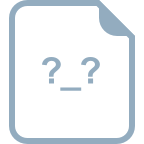






wangpeng4510
- 粉丝: 0
- 资源: 5
最新资源
- pogpoints
- A-Star-Visualizer
- MusicalStructure:显示数组,数组列表,意图和Java代码
- tmux-thumbs-用Rust编写的tmux-finger的快速版本,复制/粘贴vimium / vimperator等tmux。-Rust开发
- 行业文档-设计装置-一种平张纸托盘包装盖板.zip
- 视场演员组件。虚幻引擎4:添加呈现视场的组件
- XSL合并工具,店铺商品订单合并工具
- kiftd私人云盘搭建系统 v1.0.18
- buildTest
- ESP32-W5100:PoC应用程序测试W5100与esp-idf的集成
- 定时关机.rar
- Rcon Web Console-开源
- LSP客户端在Rust中实现并开箱即用地支持rls。-Rust开发
- 行业文档-设计装置-一种具有储物功能的床体包裹面料.zip
- DroidAttack:TPS(第三人称射击游戏)演示游戏,该游戏使用C ++编码的虚幻引擎4构建。 - 开发中
- STM32官方文档HAL&LL库相关











